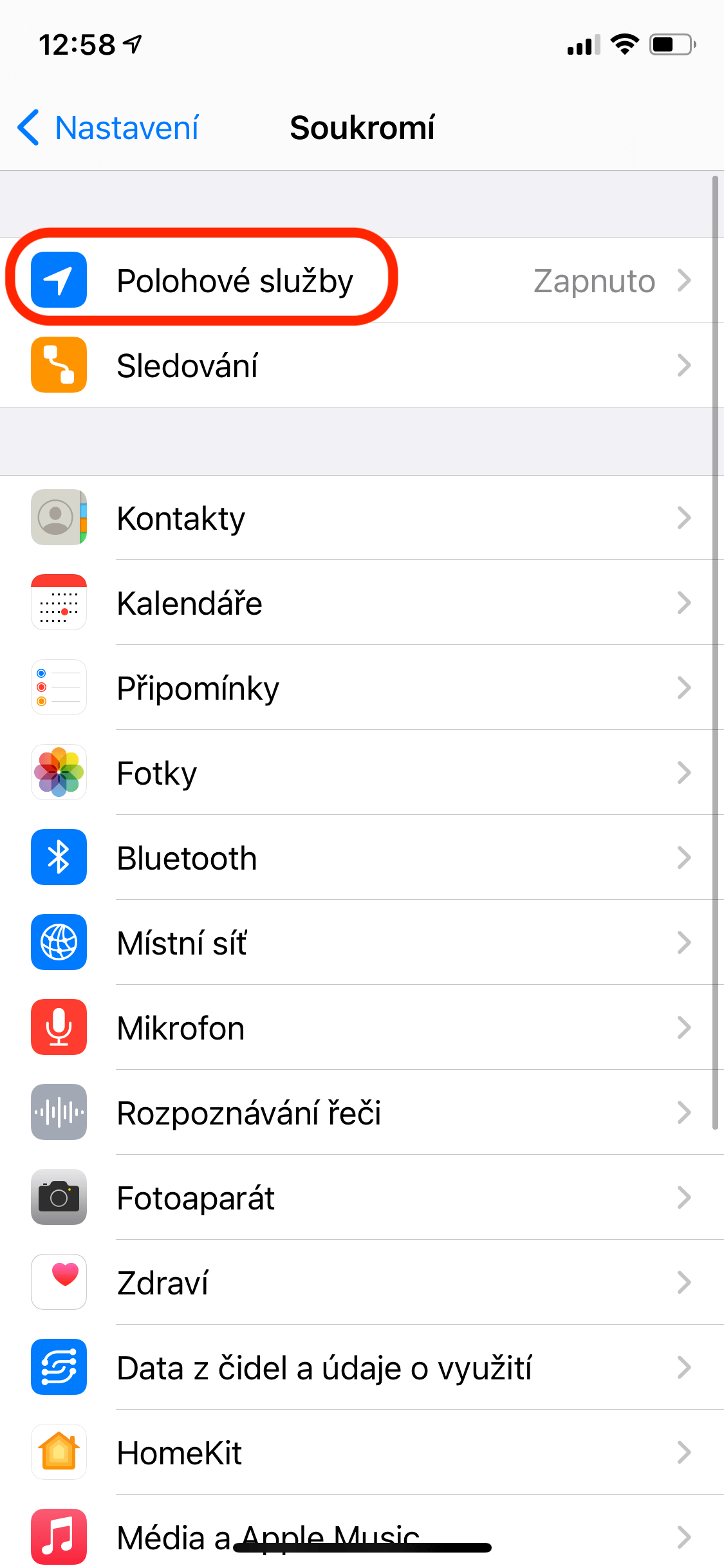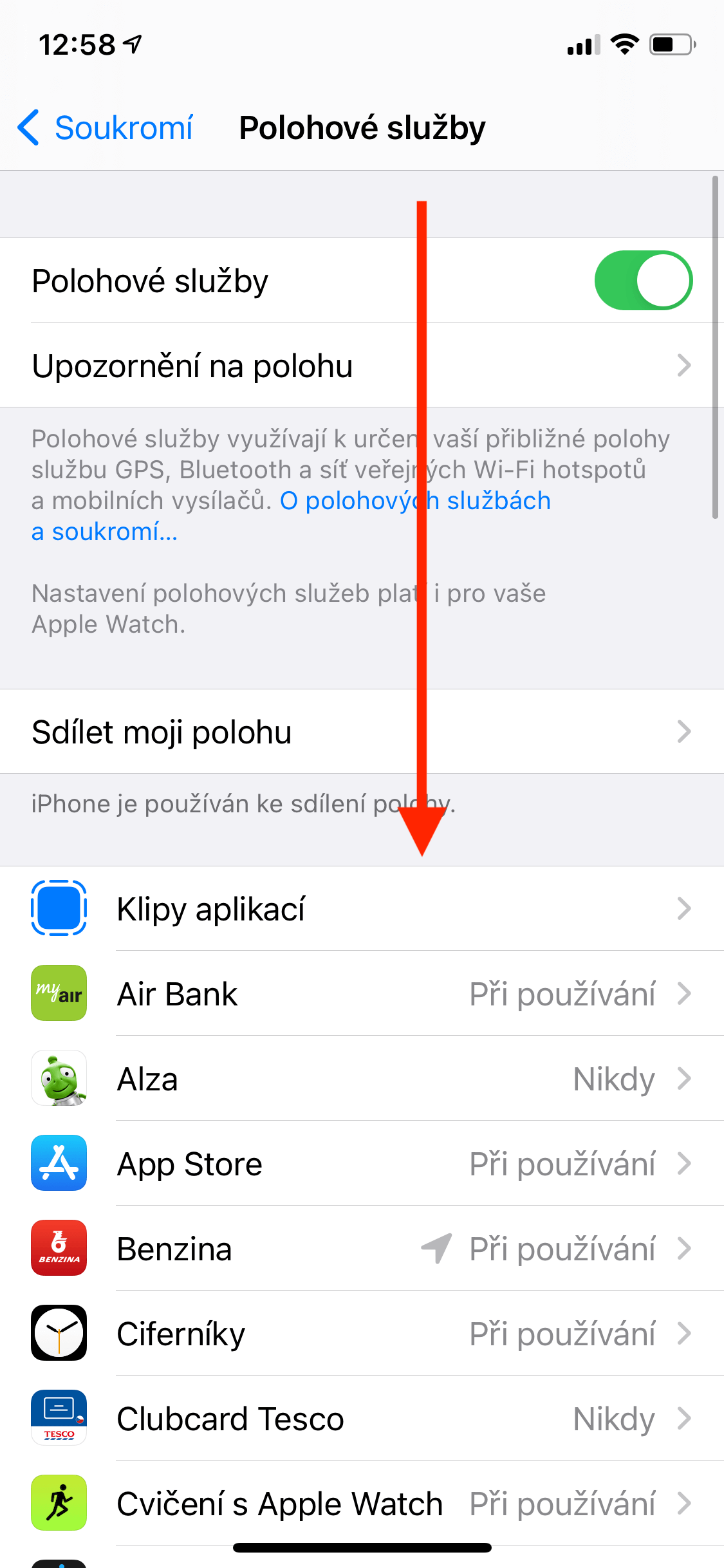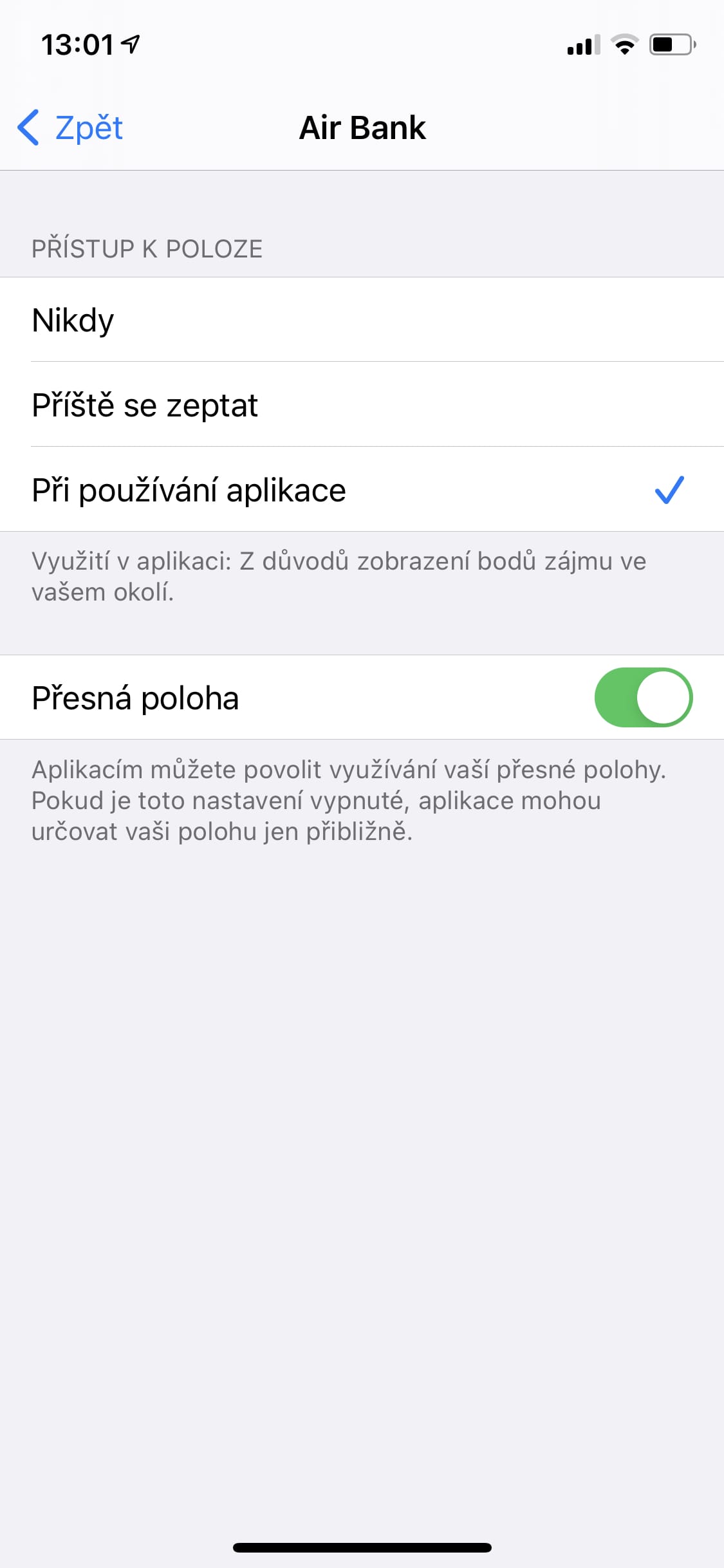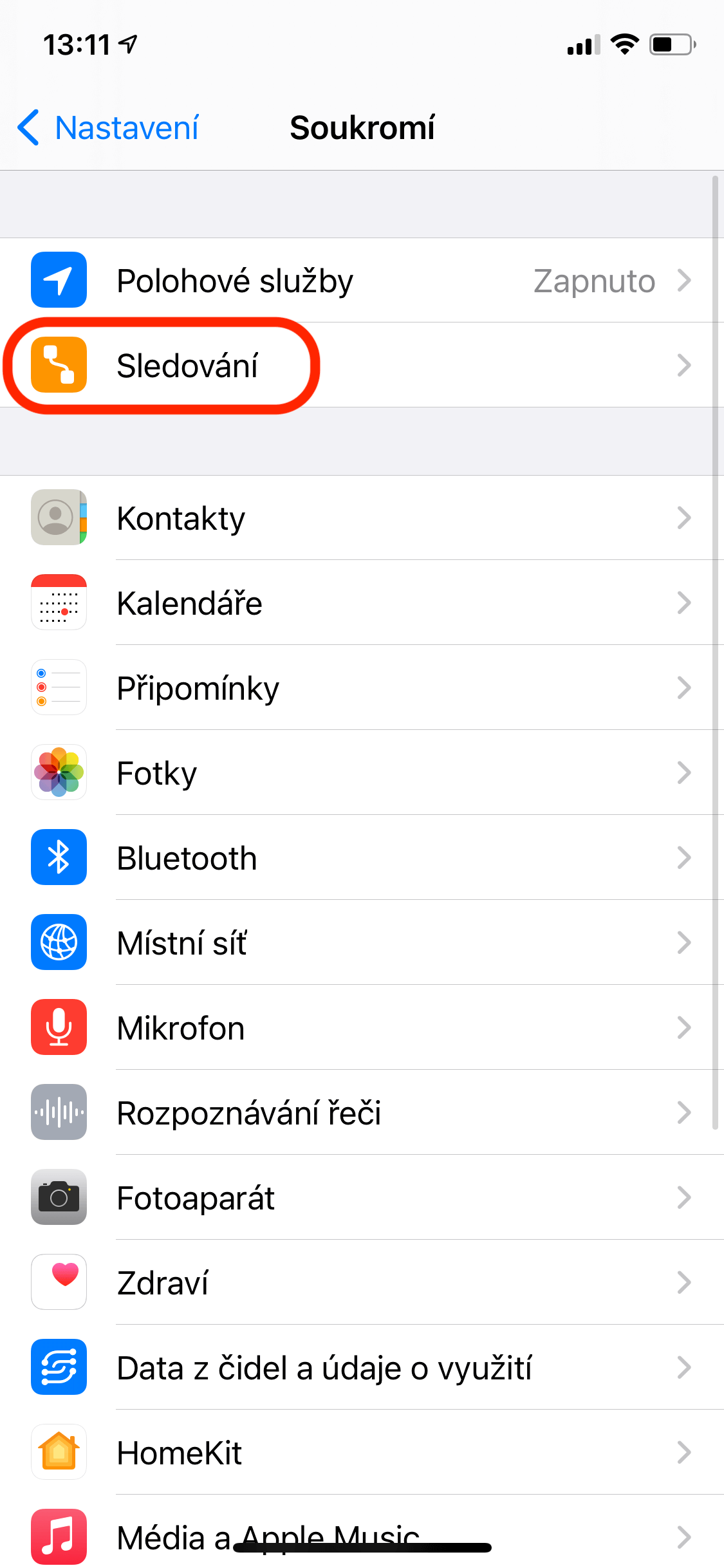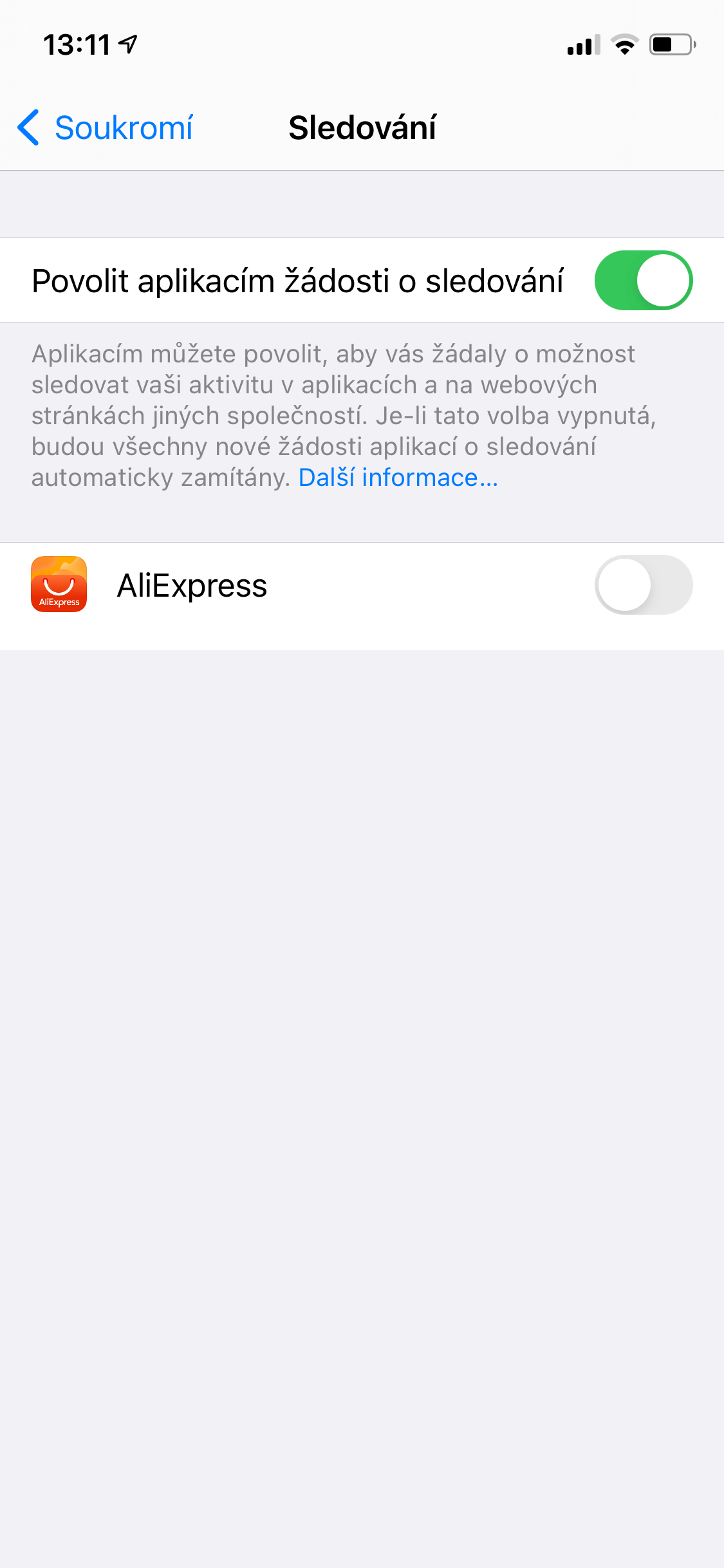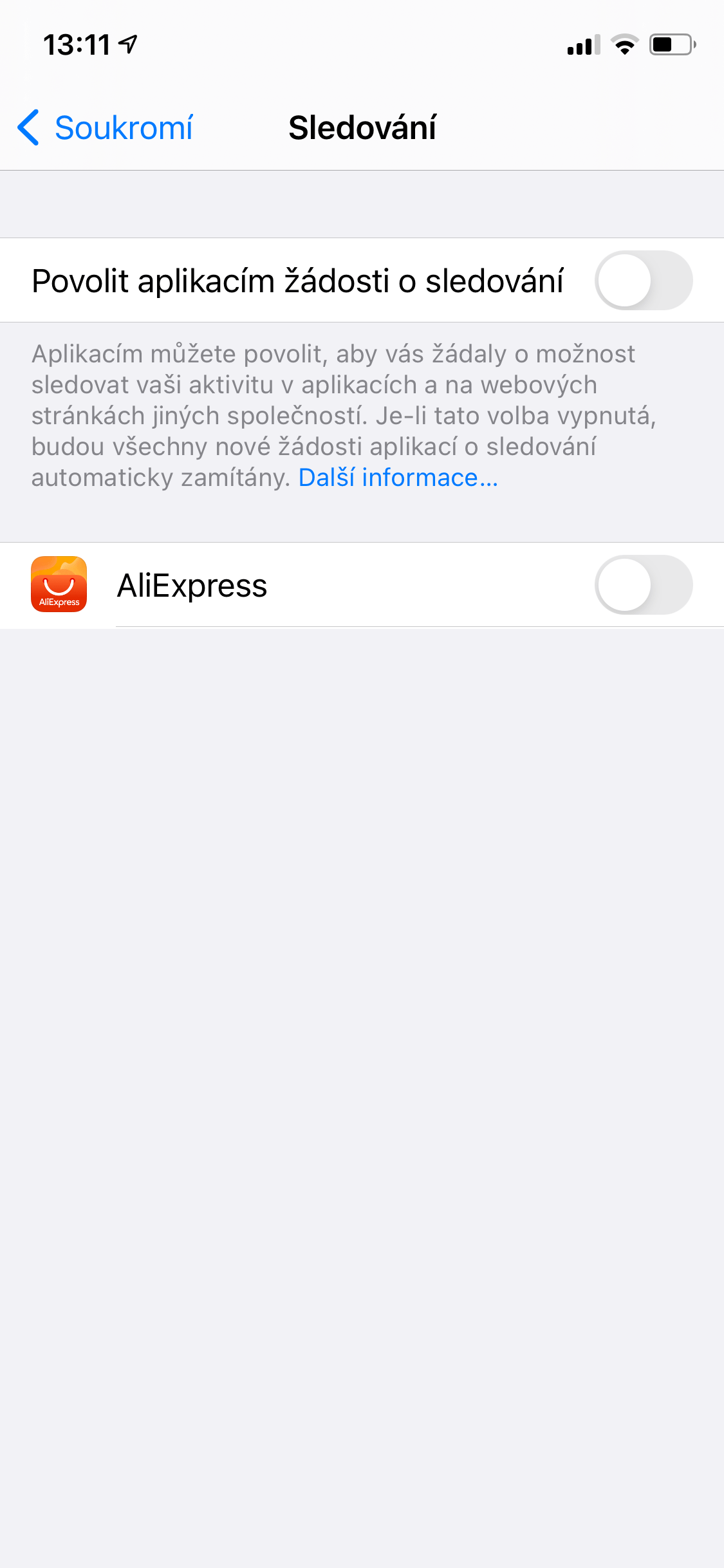Apple cov xov tooj feem ntau hais tias muaj kev nyab xeeb dua li Android cov neeg sib tw. Txawm li cas los xij, qhov no tsis tas txhais tau tias tsis muaj kev phom sij yog tias koj siv iPhone. Txawm tias nyob rau hauv cov ntaub ntawv no, nws yog ib qhov tsim nyog yuav tau ua raws li ob peb txoj cai yooj yim uas yuav pab tau koj nyob rau hauv no. Yog li cia peb ceev thiab luv luv luv lawv.
Muaj zog ua ke xauv
Yam tsawg kawg uas koj tuaj yeem ua rau koj qhov kev ruaj ntseg yog xaiv qhov muaj zog txaus ua ke xauv. Qhov no yog ib qho kev tiv thaiv yooj yim uas koj yuav tsum tsis quav ntsej thiab yog li tsis txhob siv cov kev sib txuas yooj yim. Tib lub sijhawm, koj yuav tsum tsis txhob siv cov lej (kev sib txuas) uas muaj lub ntsiab lus rau koj. Hauv qhov no, peb tab tom tham txog, piv txwv li, hnub yug, lossis ib tus neeg nyob ze koj, thiab lwm yam. Koj tuaj yeem pom cov npe ntawm cov passwords phem tshaj ntawm no.
Nws yuav yog txaus siab rau koj

Kom lub Nrhiav app ua haujlwm
Hauv kev khiav hauj lwm los ntawm Apple, Nrhiav daim ntawv thov ua haujlwm zoo heev. Raws li koj txhua tus paub, nrog nws cov kev pab koj tuaj yeem pom cov phooj ywg thiab tsev neeg nyob qhov twg, piv txwv li, lossis nrhiav koj cov khoom lag luam kua. Txawm li cas los xij, yog tias qhov phem tshaj yuav tshwm sim thiab koj poob koj lub cuab yeej lossis nws raug nyiag lawm, koj tuaj yeem kaw nws li no thiab tom qab ntawd saib nws nyob qhov twg. Lub iPhone uas Nrhiav yog nquag muaj kev tiv thaiv los ntawm Activation Lock ntawm iCloud.
Nws yuav yog txaus siab rau koj
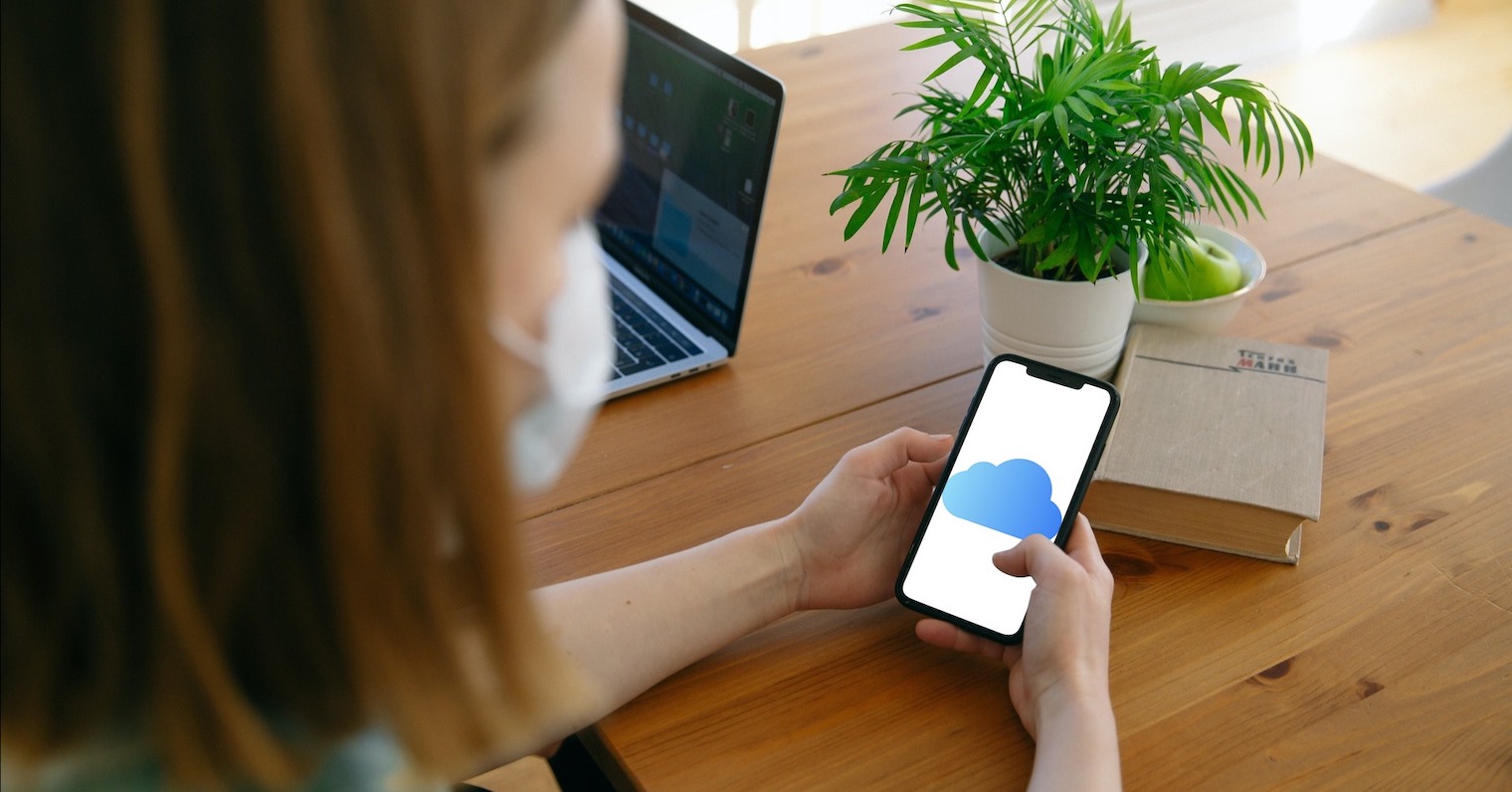
Muaj zog thiab tshwj xeeb passwords
Tab sis cia peb rov qab mus rau passwords. Ntau tus neeg siv ua haujlwm zoo li lawv siv ib lo lus zais rau yuav luag txhua qhov chaw. Tej zaum nws yuav mus yam tsis tau hais tias txoj hauv kev no tsis yog qhov zoo tagnrho, thiab yog tias tus password raug nthuav tawm, txawm tias ntawm ib nplooj ntawv, lub qhov rooj rau tag nrho lwm cov tes hauj lwm yuav qhib rau tus neeg tawm tsam. Tias yog vim li cas nws tsim nyog nqis peev hauv, piv txwv li, Keychain ntawm iCloud (lossis 1Password thiab lwm yam zoo sib xws). Nws yog tus thawj tswj tus password uas tseem tsim cov passwords ruaj ntseg rau cov chaw tshiab thiab tom qab ntawd nco ntsoov lawv.
Ob-factor authentication
Nyob rau tib lub sijhawm, nws tseem ceeb heev uas koj khaws tsis tau tsuas yog koj lub xov tooj ruaj ntseg, tab sis kuj tseem tag nrho koj tus account iCloud. Qhov no yog vim koj lwm cov khoom Apple feem ntau kuj poob rau hauv nws, thiab yog li ntawd nws yuav tsum tau saib xyuas nws txoj kev ruaj ntseg. Nyob rau hauv cov kev taw qhia no, lub thiaj li hu ua two-factor authentication yog ib tug zoo pab.
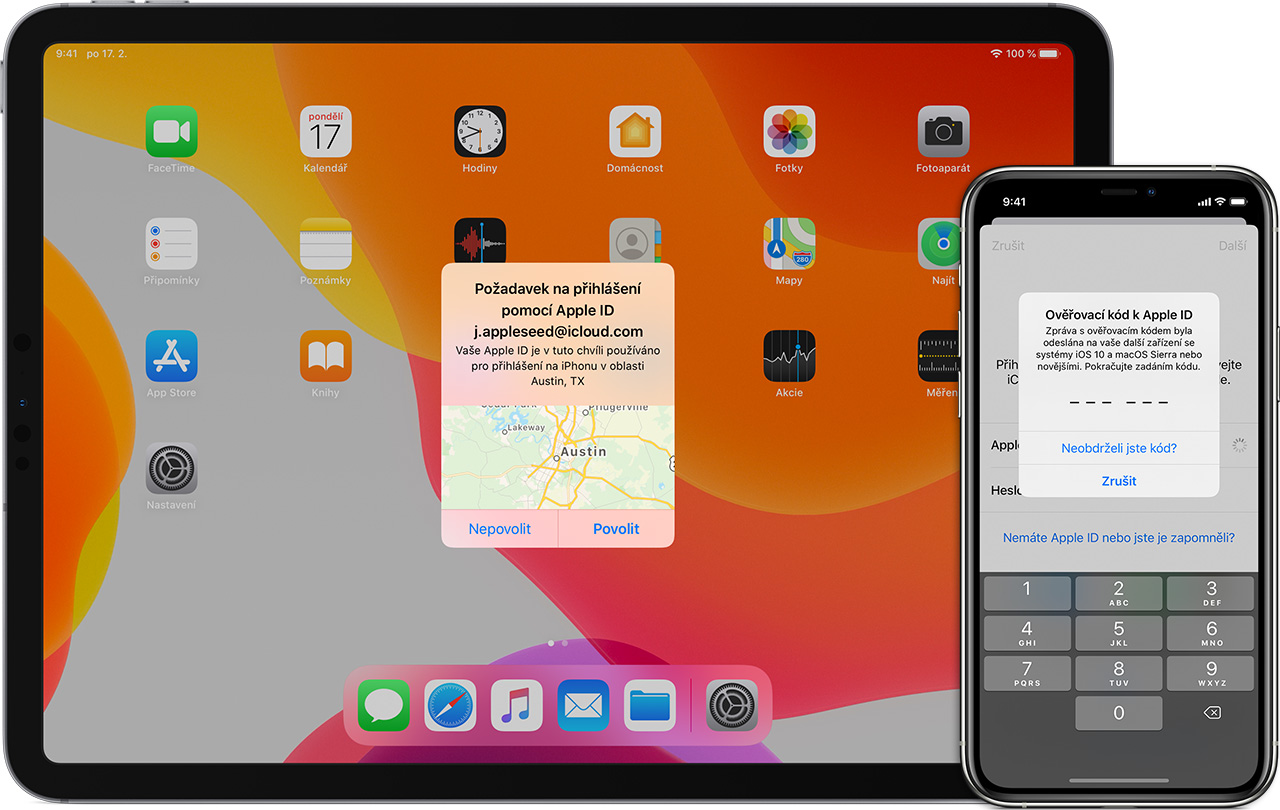
Hauv kev xyaum, nws ua haujlwm zoo li sai li sai tau thaum ib tus neeg sim nkag mus rau hauv koj tus lej Apple ID, tom qab nkag mus rau cov ntaub ntawv nkag mus kom raug, lawv yuav tsum nkag mus rau qhov tshwj xeeb, rau tus lej pov thawj uas yuav cia li tso tawm ntawm kev ntseeg siab. cov khoom siv uas tsuas yog koj muaj ntawm tes. Nws tuaj yeem yog, piv txwv li, Mac, iPhone thib ob, lossis txawm tias Apple Watch. Tab sis Apple Watch tsuas tuaj yeem tso saib cov lej pov thawj, tab sis nws tsis suav tias yog lub cuab yeej ntseeg siab, thiab yog li tsis tuaj yeem siv los rov pib dua tus password.
Yuav ua li cas teeb tsa ob-factor authentication
Hmoov zoo, ua kom muaj ob qhov kev lees paub tseeb yog qhov yooj yim heev. Nyob rau hauv tas li ntawd, cia li mus rau Nastaven > (saum toj no) Koj lub npe > Password thiab kev ruaj ntseg. Txhua yam koj tau ua ntawm no yog nias lub pob Qhib ob-factor authentication thiab tom qab ntawd lees paub qhov kev xaiv nrog lub pob Mus ntxiv. Tam sim no koj yuav raug ceeb toom kom nkag mus rau tus lej xov tooj uas ntseeg siab tau txais cov lej pov thawj. Ces cia li paub meej dua los ntawm tapping rau Tom ntej no, sau tus lej koj tau txais thiab koj ua tiav.
Nkag mus rau qhov chaw pabcuam
Qee daim ntawv thov siv qhov kev pabcuam qhov chaw, uas lawv siv los ua kom cov neeg siv kev nplij siab. Hauv qhov no, peb tab tom tham txog, piv txwv li, huab cua ib txwm, Maps thiab lwm yam. Nrog rau cov kev pab cuam no, nws yog qhov tseeb heev vim li cas thiab rau qhov lawv siv qhov chaw pabcuam. Txawm li cas los xij, koj muaj ob peb daim ntawv thov zoo li no ntawm koj lub cuab yeej, yog li koj tau muab qee qhov ntawm lawv nkag mus rau cov ntaub ntawv no yam tsis xav tau tiag tiag. Tus tsim tawm tom qab tau txais cov ntaub ntawv tseem ceeb uas tuaj yeem siv rau qhov zoo tshaj plaws tau tsom nrog kev tshaj tawm tus kheej.
Tshawb xyuas Tsis pub twg paub hauv app
Yog tias koj tab tom rub tawm ib qho tshiab, piv txwv li, tsis paub app los ntawm App Store, koj yuav tsum nco ntsoov xyuas ntu Tsis pub twg paub ntawm app. Rau qee lub sijhawm tam sim no, cov neeg tsim khoom yuav tsum tau sau rau hauv daim ntawv no thiab qhia rau cov neeg siv apple txog seb qhov kev pab cuam muab cuam tshuam nrog tus neeg siv tus kheej li cas. Ntawm no koj tuaj yeem paub seb cov ntaub ntawv sau txog koj li cas thiab seb nws puas txuas nrog koj. Ntseeg kuv, ntu no feem ntau tuaj yeem ua rau koj xav tsis thoob nrog qee cov apps.
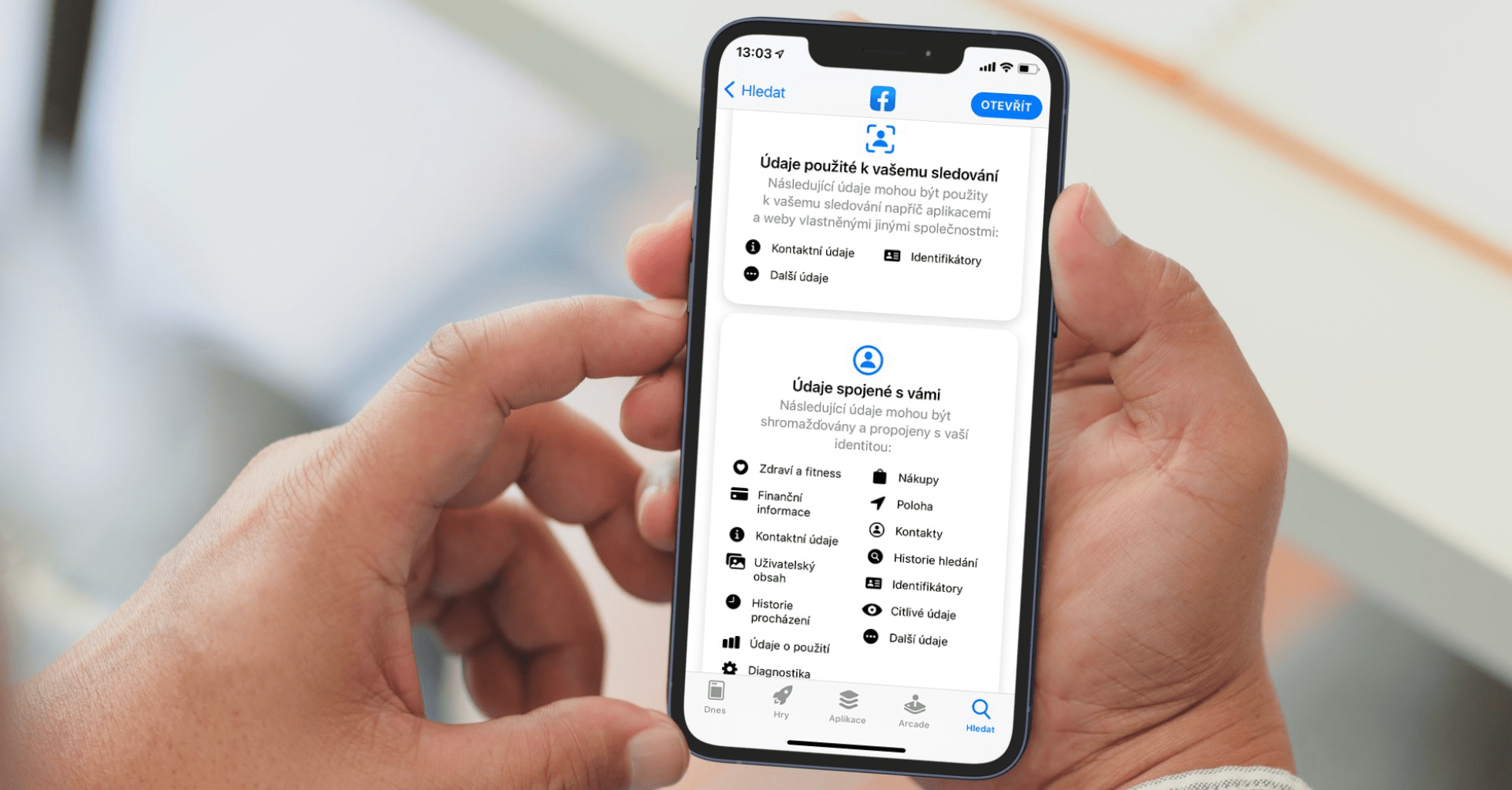
Tiv thaiv cov apps los ntawm kev taug qab koj
Ib qho tseem ceeb tshaj plaws ua si hauv kev nyiam ntawm koj tus kheej tuaj nrog iOS 14.5. Peb tab tom tham tshwj xeeb txog App Tracking Transparency, lossis Tswj kev tso cai ntawm cov ntawv thov kom taug qab. Raws li qhov version ntawm lub operating system no, txhua daim ntawv thov xav tau kev tso cai meej kom muaj peev xwm taug qab koj cov dej num hla ntau lub vev xaib thiab lwm yam kev pab cuam. Ntawm no, nws nyob ntawm koj seb koj puas tso cai rau lawv nkag los yog tsis. Cov ntaub ntawv hais txog koj cov dej num yog hloov dua tshiab los ua haujlwm rau cov tuam txhab rau cov kev xav tau ntawm tus kheej tshaj tawm.
Ua tsaug rau qhov tseeb tias daim ntawv thov paub koj nyiam, raws li nws paub tseeb tias koj saib hauv Is Taws Nem, nplooj ntawv twg koj mus saib, lossis cov ntawv thov twg koj siv, lawv tuaj yeem tsom cov lus tshaj tawm rau koj zoo dua. IN Nastaven > Tsis pub twg paub > Kev taug qab koj tuaj yeem pom dab tsi apps muaj kev nkag mus rau nws. Kuj tseem muaj kev xaiv ntawm no Tso cai rau cov apps thov kev taug qab. Yog tias koj deactivate nws, koj yuav tiv thaiv cov kev pab cuam los ntawm saib.
Hu rau cov kws tshaj lij
Yog tias koj xav ua qhov zoo tshaj plaws rau koj txoj kev nyab xeeb thiab kev ceev ntiag tug thiab tsis xav hnov qab ib yam dab tsi, ces twv yuav raug hu tsis txhob ntshai hu rau cov kws tshaj lij. Český Servis yog tus neeg ua yeeb yam loj thiab muaj pov thawj ntawm peb lub lag luam, uas, ntxiv rau kev ua haujlwm pabcuam, tseem cuam tshuam nrog cov kev pabcuam rau cov tuam txhab thiab IT kev sab laj.
Ntxiv mus, lub tuam txhab no tsis tsuas yog patronize Apple kev pabcuam cov khoom, tab sis tuaj yeem lis ntau lwm daim. Tshwj xeeb, nws cuam tshuam nrog kev lees paub thiab kev kho tom qab lav ntawm lub laptops, PCs, TVs, xov tooj ntawm tes, game consoles, UPS backup qhov chaw thiab lwm yam. Hais txog cov kev pabcuam, nws yog tom qab ntawd tuaj yeem muab kev ua tiav outsourcing rau cov tuam txhab, kev tswj hwm lub khoos phis tawj thiab cov kev pabcuam IT uas twb tau hais lawm. Tsis tas li ntawd, suav tsis txheeb cov neeg siv khoom txaus siab thiab cov tuam txhab hais txog qhov zoo ntawm lub tuam txhab dhau lub sijhawm ua haujlwm ntev.
 Flying thoob ntiaj teb nrog Apple
Flying thoob ntiaj teb nrog Apple